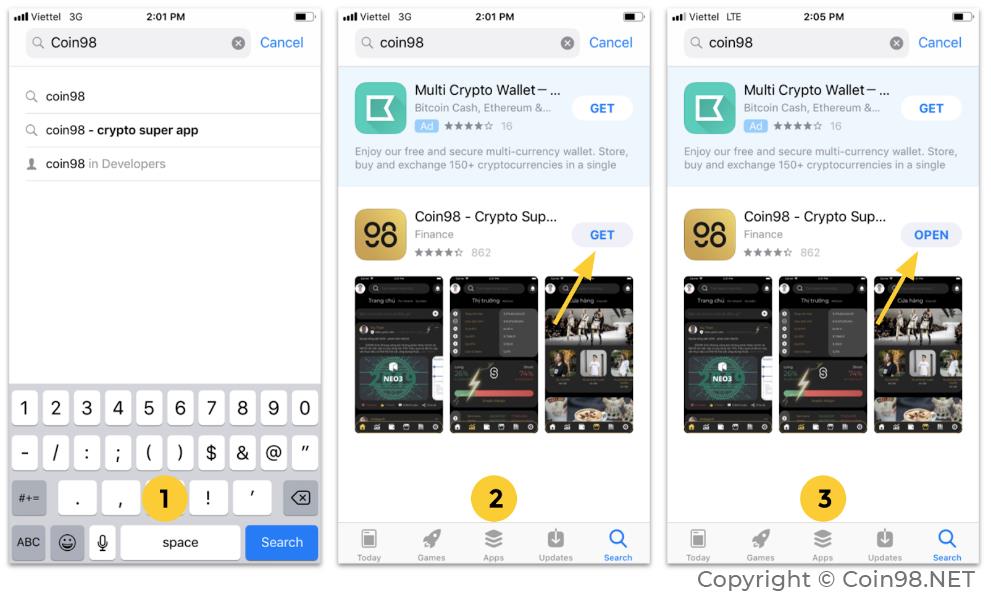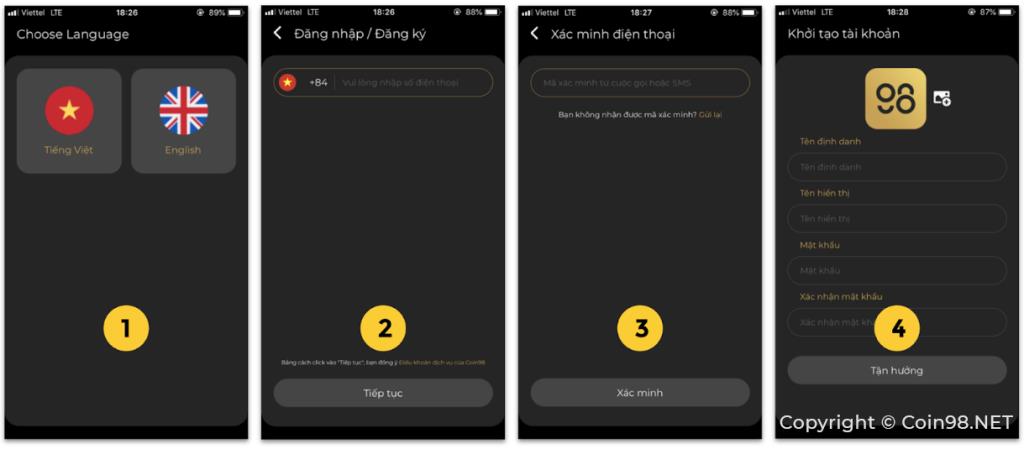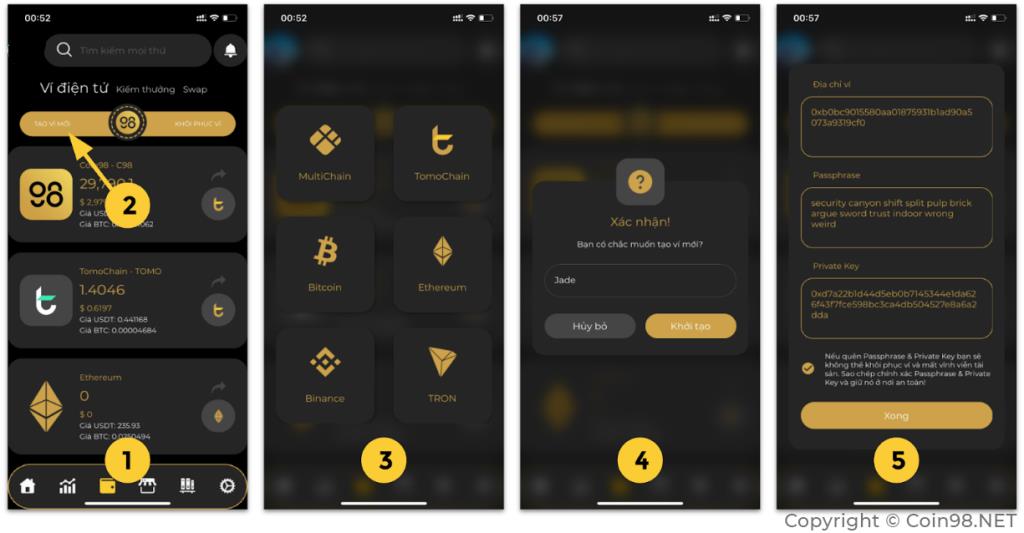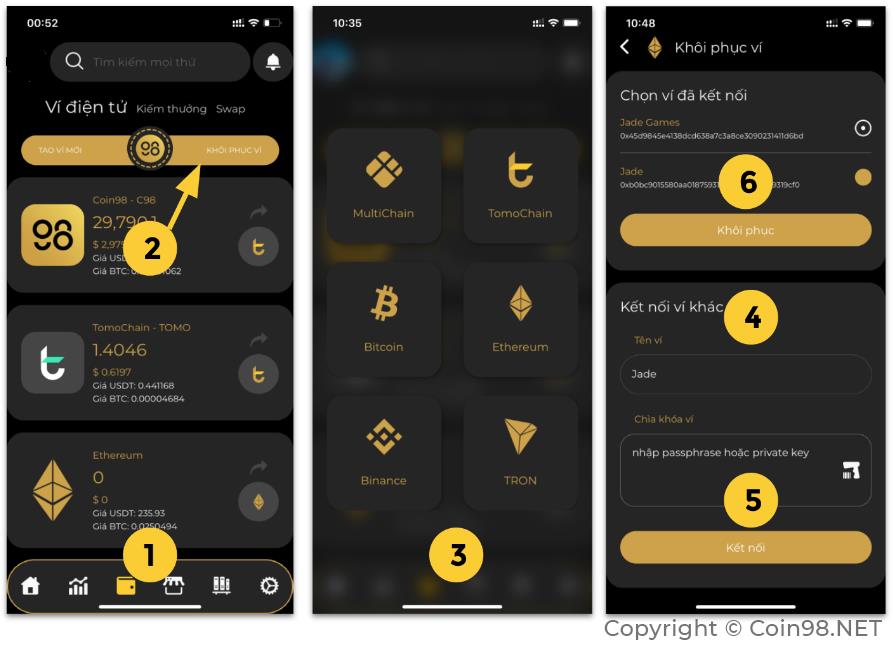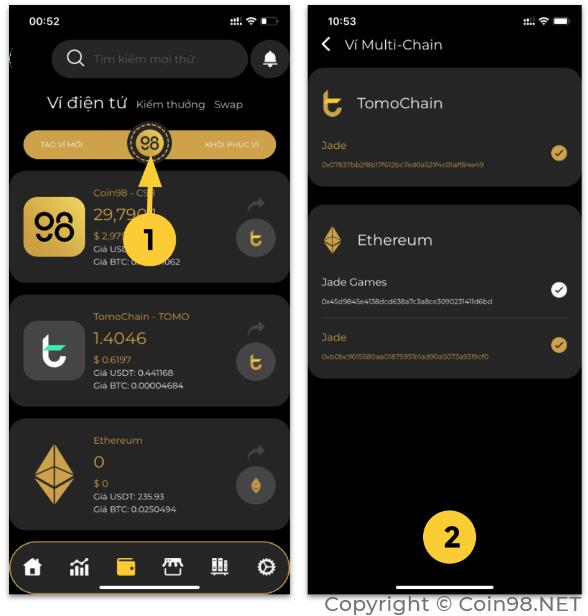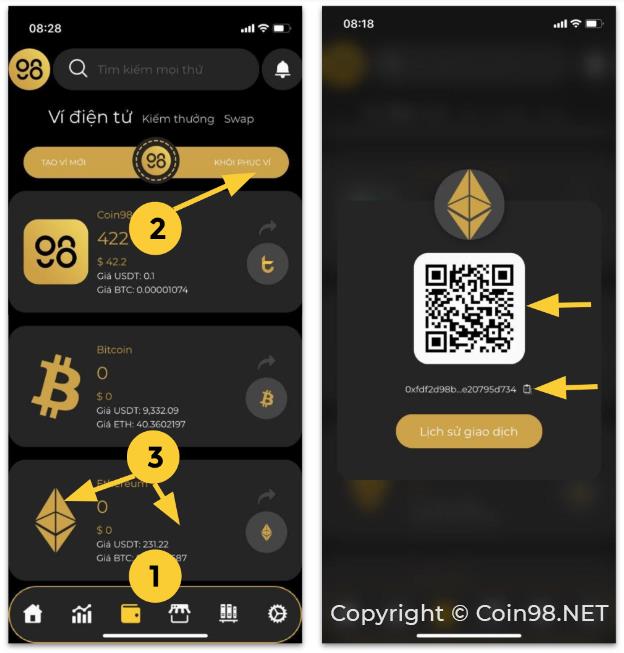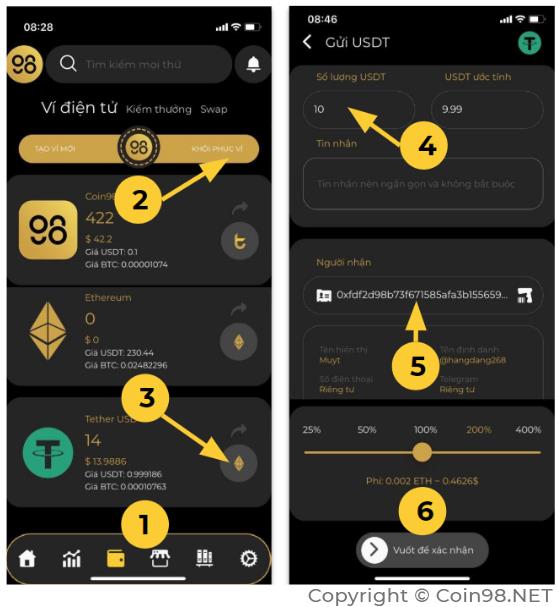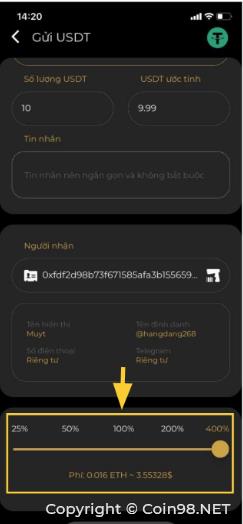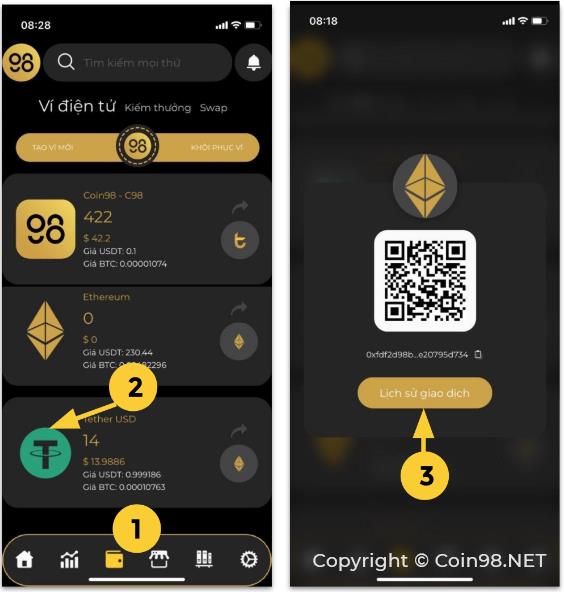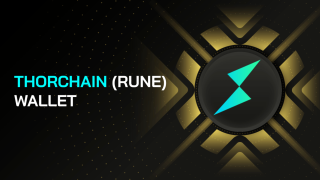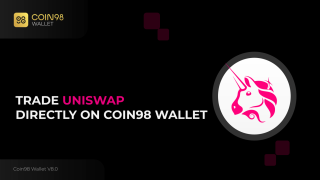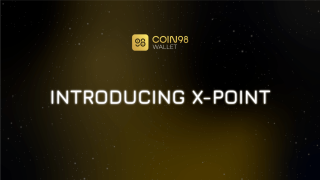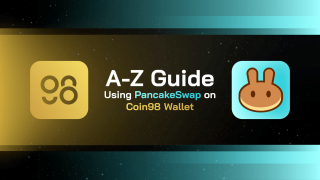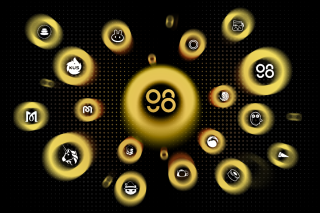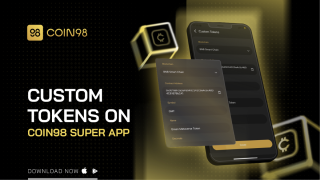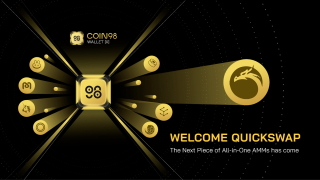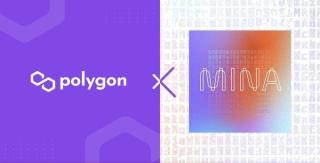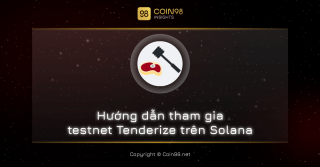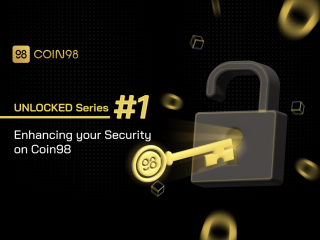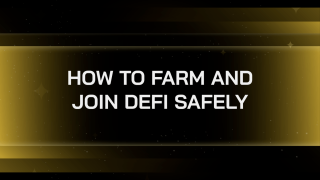Acest articol vă îndrumă să utilizați portofelul USDT Coin98 pentru a depune/retrage USDT pe toate cele 3 lanțuri: Ethereum (USDT ERC-20), Bitcoin (USDT Omni) și TRON (USDT TRC-20).
Coin98 Wallet este un portofel descentralizat care acceptă mai multe blockchain-uri. În care cu siguranță nu lipsește suportul pentru cea mai populară monedă stabilă de astăzi, USDT, pe toate cele 3 lanțuri, care sunt Ethereum (USDT ERC-20), Bitcoin (USDT Omni) și TRON (USDT TRC-20).
Cel mai special lucru despre Portofelul Coin98 este că puteți personaliza viteza de retragere a USDT la un nivel foarte rapid, cu o operare extrem de simplă.
În acest articol, să învățăm cum să creăm un portofel, să restabilim un portofel, precum și să depunem și să retragem USDT pe Portofelul Coin98!
Cum să descărcați și să înregistrați aplicația Coin98
Coin98 Wallet este un portofel descentralizat integrat în aplicația Coin98.
Prin urmare, pentru a începe să utilizați portofelul, trebuie mai întâi să descărcați și să instalați aplicația Coin98 pe dispozitiv. Tastând cuvântul cheie „Coin98” în bara de căutare a magazinelor oficiale de aplicații: App Stores sau CH Play.
Sau puteți accesa următoarele link-uri pentru a descărca:
Mai jos este o ilustrare a procesului de instalare a aplicației Coin98 pe iOS:
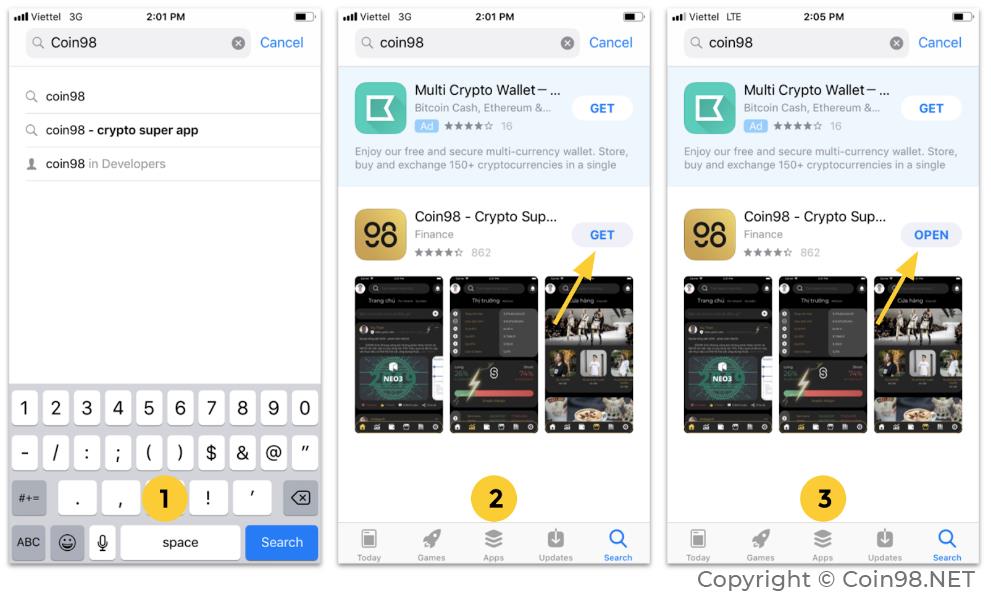
Apoi, pentru a vă înregistra pentru aplicație, faceți următoarele:
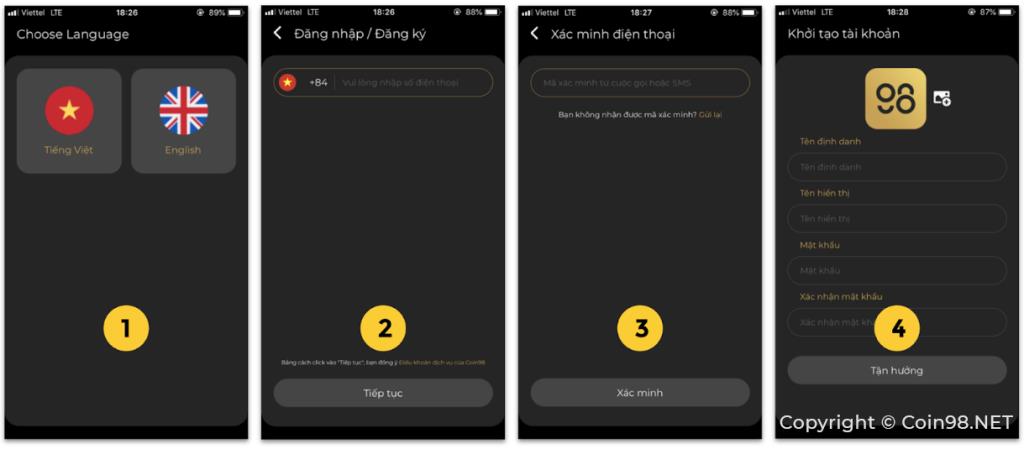
Pasul 1: Selectați limba de utilizat. În prezent, aplicația are două limbi, engleză și vietnameză.
Pasul 2: Introduceți numărul de telefon înregistrat și introduceți codul de recomandare (dacă există) și faceți clic pe „Continuați”.
Pasul 3: Introduceți codul de verificare pe care l-ați primit din mesaj sau apel și apăsați „Confirmare”.
Pasul 4: Introduceți informațiile personale pentru cont și faceți clic pe „Bucură-te”
- Nume de identificare.
- Numele de afișare.
- Parola.
- Avatar.
Deci, v-ați înregistrat și ați instalat cu succes instalarea inițială pentru contul dvs. Coin98.
Cum să creați un nou portofel USDT
Coin98 Wallet vă ajută să utilizați portofelul USDT pe toate cele 3 blockchain-uri cele mai populare pentru această monedă stabilă, Ethereum (USDT ERC-20), TRON (USDT TRC-20) și Bitcoin (USDT Omni).
Prin urmare, pentru a stoca, depune și retrage USDT, puteți alege să utilizați portofelele Ethereum, TRON sau Bitcoin!
De aici înainte, vă voi ghida cum să utilizați portofelul Ethereum pentru USDT ERC-20.
Pentru a crea un nou portofel Ethereum pe Coin98 Wallet, procedați în felul următor:
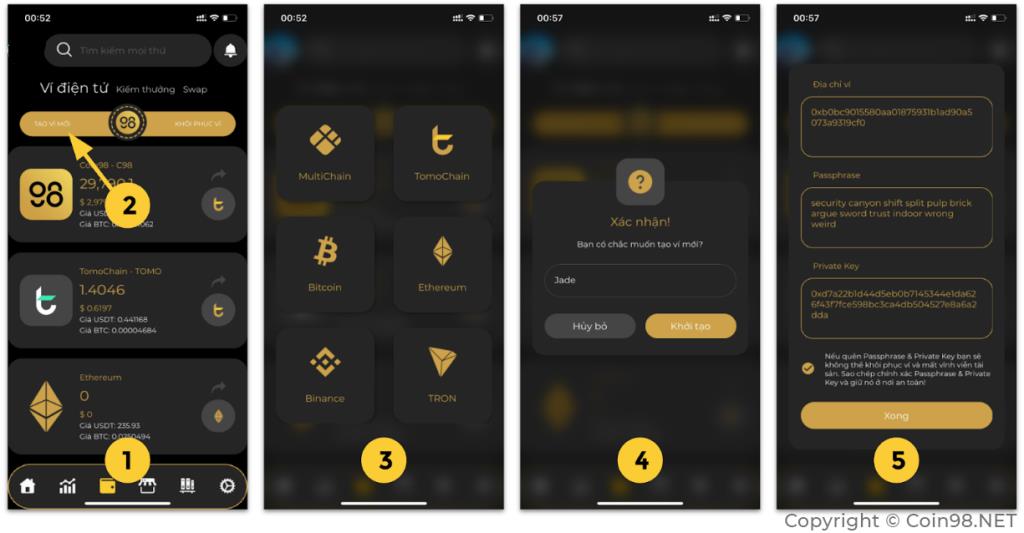
Pasul 1: Accesați secțiunea E-Wallet din fila Portofel - a treia filă funcțională din stânga în bara de sub ecran.
Pasul 2: Selectați „Creați un portofel nou”.
Pasul 3: Alegeți Ethereum pentru a crea un portofel Ethereum sau MultiChain pentru a crea un portofel cu mai multe lanțuri.
Pasul 4: Introduceți numele portofelului și selectați „Inițializare”.
Pasul 5: Salvați cu atenție fraza de acces și cheia privată. Bifați Confirmați că ați salvat Fraza de acces și Cheia privată, apoi selectați „Terminat”.
Astfel, ai creat cu succes un nou portofel.
Notă:
- Vi se cere să salvați fraza de acces și cheia privată pentru a putea recupera portofelul nou creat. În caz contrar, puteți pierde banii din portofel pentru totdeauna.
- Contul dvs. de aplicație Coin98 este independent de portofel. Dacă părăsiți acest cont de aplicație Coin98 și vă conectați din nou, trebuie să aveți o frază de acces și o cheie privată pentru a putea restabili acest portofel nou creat.
- MultiChain Wallet este un portofel cu mai multe lanțuri. Se poate înțelege că acesta este un portofel părinte cu cheie publică, în care există multe portofele mici pentru fiecare blockchain. Folosind un portofel MultiChain, trebuie să fii atent, deoarece dacă pierzi cheia, vei pierde multe tipuri de active din el. Vă rugăm să luați în considerare cu atenție!
Cum să restabiliți un portofel USDT existent
Dacă aveți deja un portofel Ethereum și doriți să îl utilizați direct pe Coin98 Wallet, puteți restabili acel portofel făcând următoarele:
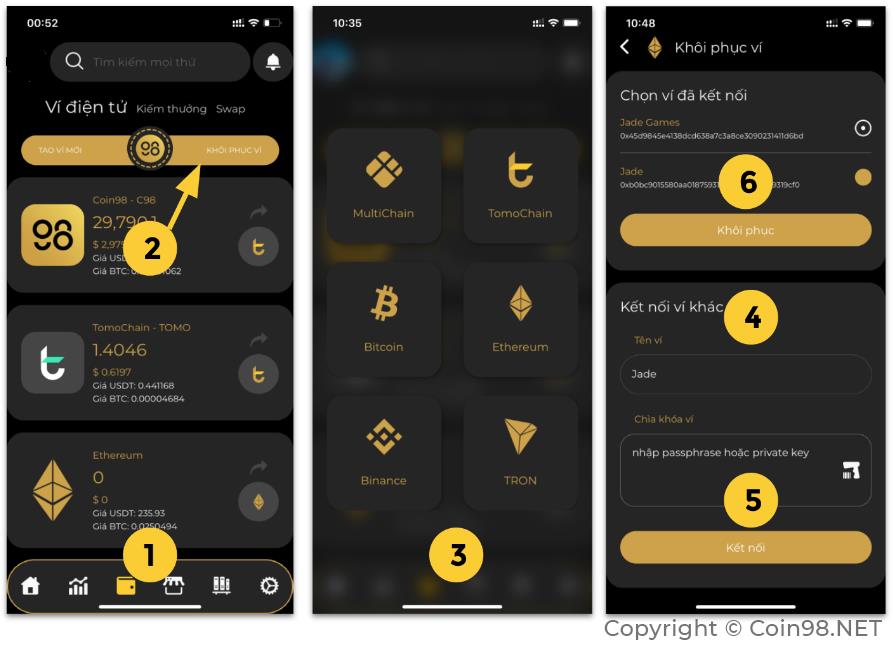
Pasul 1: Accesați secțiunea E-Wallet din fila Portofel - a treia filă funcțională din stânga în bara de sub ecran.
Pasul 2: Selectați „Restaurați portofelul”.
Pasul 3: Alegeți Ethereum sau MultiChain, în funcție de tipul dvs. de portofel.
Pasul 4:
- Dacă portofelul pe care doriți să îl restaurați a fost conectat la Coin98 Wallet, trebuie doar să selectați acel portofel din lista „Selectați un portofel conectat” și să faceți clic pe „Restaurare” pentru a finaliza.
- Dacă portofelul respectiv nu a fost niciodată conectat la Portofelul Coin98, introduceți fraza de acces sau cheia privată a portofelului. Etichete suplimentare pot fi plasate pe portofel pentru o gestionare ușoară.
Pasul 5: Faceți clic pe „Conectați” pentru a conecta portofelul la Portofelul Coin98.
Pasul 6: Faceți clic pe „Restaurare” și ați terminat.
Deci v-ați conectat și restaurat cu succes portofelul disponibil în Portofelul Coin98.
Gestionați și convertiți portofelul USDT în portofelul Coin98
În timpul utilizării, dacă doriți să convertiți între diferite portofele USDT, puteți face următoarele:
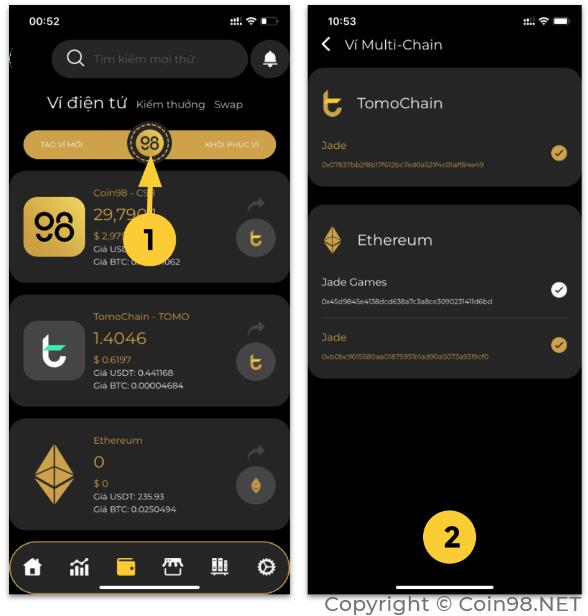
Pasul 1: În secțiunea E-wallet, selectați sigla rotundă galbenă C98.
Pasul 2: Apar toate portofelele conectate la Portofelul Coin98.
Pentru fiecare blockchain, Coin98 Wallet vă va ajuta să afișați 1 portofel principal sau să îl utilizați în interfața „Portofel electronic”.
Prin urmare, în acest ecran „MultiChain Wallet”, puteți bifa portofelul principal al fiecărui lanț dorit care urmează să fie afișat.
Cum să depuneți USDT în portofelul Coin98
Pentru a depune USDT în portofelul Coin98, faceți următoarele:
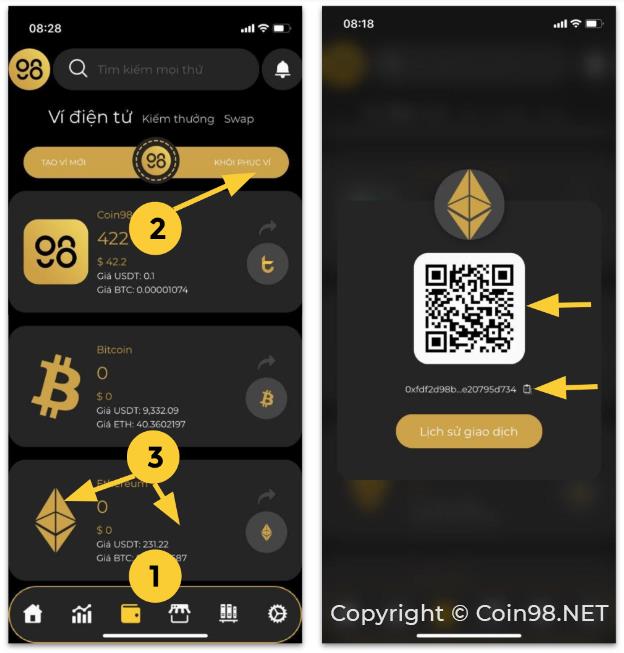
Pasul 1: Accesați secțiunea E-Wallet din fila Portofel Coin98 (al treilea articol din stânga în bara de sub ecran).
Pasul 2: Restaurați portofelul și doriți să încărcați. Vezi secțiunea 2 a articolului.
Există 3 portofele care acceptă USDT, puteți alege portofele Ethereum, Bitcoin sau TRON, pentru a stoca USDT ERC-20, USDT Omni sau, respectiv, USDT TRC-20.
Pasul 3: Faceți clic pe zona din cadrul gri al portofelului pentru a copia adresa portofelului. Sau faceți clic pe pictograma Bitcoin/Ethereum/Tron din partea stângă pentru a obține codul QR și a copia adresa portofelului.
Pasul 4: Transferați USDT la adresa copiată.
Notă: După finalizarea transferului, USDT-ul dvs. va fi transferat în portofelul „Tether USD” care rulează pe platforma respectivă.
Cum să retrageți USDT din portofelul Coin98 și să ajustați viteza de retragere
Cum să retrageți USDT din portofelul Coin98
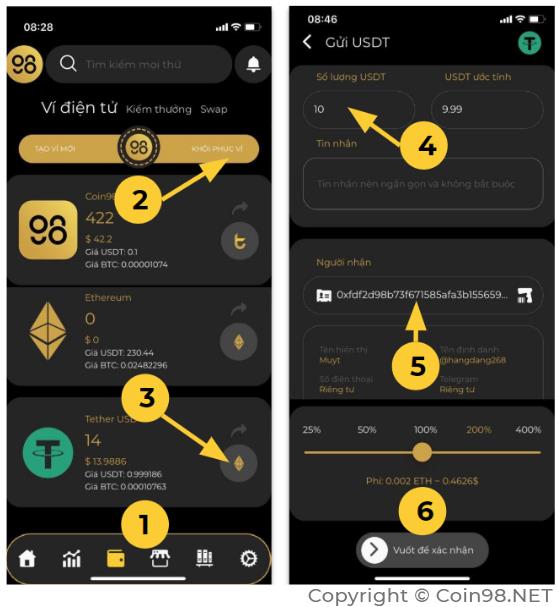
Pasul 1: Accesați secțiunea E-Wallet din fila Portofel Coin98 (al treilea articol din stânga în bara de sub ecran).
Pasul 2: Restaurați portofelul către care doriți să trimiteți bani, consultați articolul 2 din articol. Informațiile USDT din portofel vor fi afișate pe ecranul „Portofel electronic”.
Pasul 3: Selectați sigla Ethereum din colțul din dreapta al secțiunii Tether USD.
Pasul 4: Introduceți suma de USDT pe care doriți să o trimiteți, puteți face clic pe pictograma albă de lângă sold pentru a transfera toate USDT din portofel, cu un mesaj (opțional).
Pasul 5: Introduceți adresa portofelului destinatarului. Pe lângă introducerea manuală, puteți face clic pe pictograma din dreapta casetei „Adresă portofel” pentru a scana codul QR al portofelului. Sau faceți clic pe pictograma din stânga casetei „Adresă portofel” pentru a accesa o listă de adrese salvate anterior.
Pasul 6: Ajustați valoarea taxelor de tranzacție în funcție de nevoile fraților apropiați (cu cât taxa este mai mare, cu atât viteza de transfer de bani este mai rapidă). Apoi, glisați pentru a confirma tranzacția.
Reglare extrem de rapidă a vitezei de retragere
După cum am menționat la începutul articolului, caracteristica specială a portofelului Coin98 este că poți ajusta viteza de retragere a USDT la un nivel extrem de rapid cu o operare extrem de simplă, perfectă pentru un portofel de rezervă USDT și te ajută să retrag bani super rapid de păstrat. la curent cu tranzacțiile.
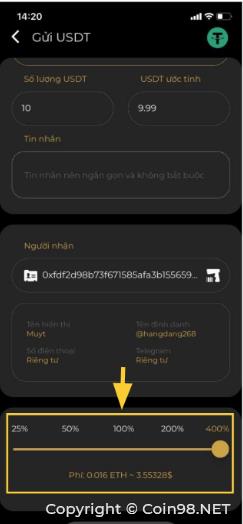
Pe ecranul de la pasul 4 din instrucțiunile de retragere USDT, veți vedea un glisor de la 25% la 400% pentru ca dvs. să reglați singur viteza de retragere.
Cu cât viteza de retragere este mai mare, cu atât taxa de retragere este mai mare. Puteți lua în considerare personalizarea trăgând glisorul la viteza dorită pentru a se potrivi nevoilor dvs.
Deci ați depus/retras cu succes USDT!
Puteți vizualiza detaliile tranzacției în exploratorul blockchain făcând clic pe „Detalii tranzacție”, precum și puteți salva portofelul tocmai trimis la contactele dvs. pentru comoditate data viitoare.
Cum să vizualizați istoricul tranzacțiilor USDT
Pentru a vedea istoricul tranzacțiilor USDT pe portofelul Coin98, faceți următoarele:
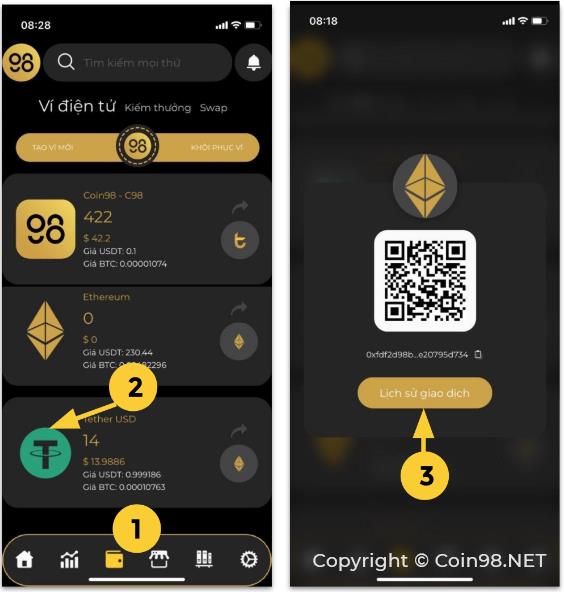
Pasul 1: Accesați secțiunea E-Wallet din fila Portofel Coin98 (al treilea articol din stânga în bara de sub ecran).
Pasul 2: Faceți clic pe sigla USDT (litera „T”) din colțul din stânga secțiunii Tether USD.
Pasul 3: Selectați „Istoricul tranzacțiilor” și vedeți toate tranzacțiile.
rezumat
Deci, în acest articol, v-am arătat cum să creați sau să restaurați un portofel USDT, să depuneți și să retrageți USDT extrem de simplu.
Coin98 Wallet este un portofel sigur și foarte ușor de utilizat, creat după mulți ani de experiență cu multe produse de pe piață de către echipa Coin98.
Sper că aveți o experiență grozavă cu Portofelul Coin98!